K zariadeniu môžete pripojiť viacero zvukových zariadeníWindows PC. Môžu to byť káblové zariadenia ako súprava reproduktorov alebo to môžu byť bezdrôtové zariadenia ako sú slúchadlá Bluetooth. V predvolenom nastavení môžete prepnúť na ktorékoľvek z pripojených zvukových zariadení za behu zo systémovej lišty. Môžete tiež nastaviť špecifickú úroveň hlasitosti pre jednotlivé aplikácie, ale to, čo nemôžete urobiť, je priradiť zvukové zariadenie k aplikácii.
Ak to chcete urobiť tak, aby konkrétna aplikáciaako prehrávač VLC vždy prehráva zvuk prostredníctvom zabudovaných reproduktorov a iná aplikácia, ako napríklad Groove, vždy prehráva zvuk prostredníctvom vašich slúchadiel, budete potrebovať aplikáciu s názvom Audio smerovač.
Už predtým sme predstavovali zvukový smerovač. Aplikácia umožňuje odosielať výstup z jednej aplikácie na viac zvukových zariadení.
Priradenie zvukového zariadenia
Predtým, ako k aplikácii priradíte zvukové zariadenie,musíte pripojiť rôzne zvukové zariadenia, ktoré máte, a uistiť sa, že ich systém Windows považuje za samostatné zariadenia. Ak chcete skontrolovať, či systém Windows ich vidí ako samostatné zariadenia, kliknite na ikonu zvuku na systémovej lište. Každé zariadenie by sa malo zobrazovať osobitne, napríklad vaše reproduktory by mali byť odlišné zariadenia a vaše slúchadlá Bluetooth by mali byť samostatné zariadenia.
Ak sa vaše zvukové zvukové zariadenie nezobrazuje,kliknite pravým tlačidlom myši na ikonu reproduktora na paneli úloh a vyberte položku Zvuk. V okne, ktoré sa otvorí, skontrolujte, či sú všetky zvukové zariadenia, ktoré chcete používať, povolené.

Potom stiahnite a spustite zvukový smerovač. Otvorte aplikácie, ktoré chcete priradiť zvukovému zariadeniu a uistite sa, že prehrávajú zvuk, a potom prepnite na zvukový smerovač.
V aplikácii, ktorej chcete priradiť zvukové zariadenie, kliknite na malé tlačidlo so šípkou a v ponuke vyberte možnosť Trasa.
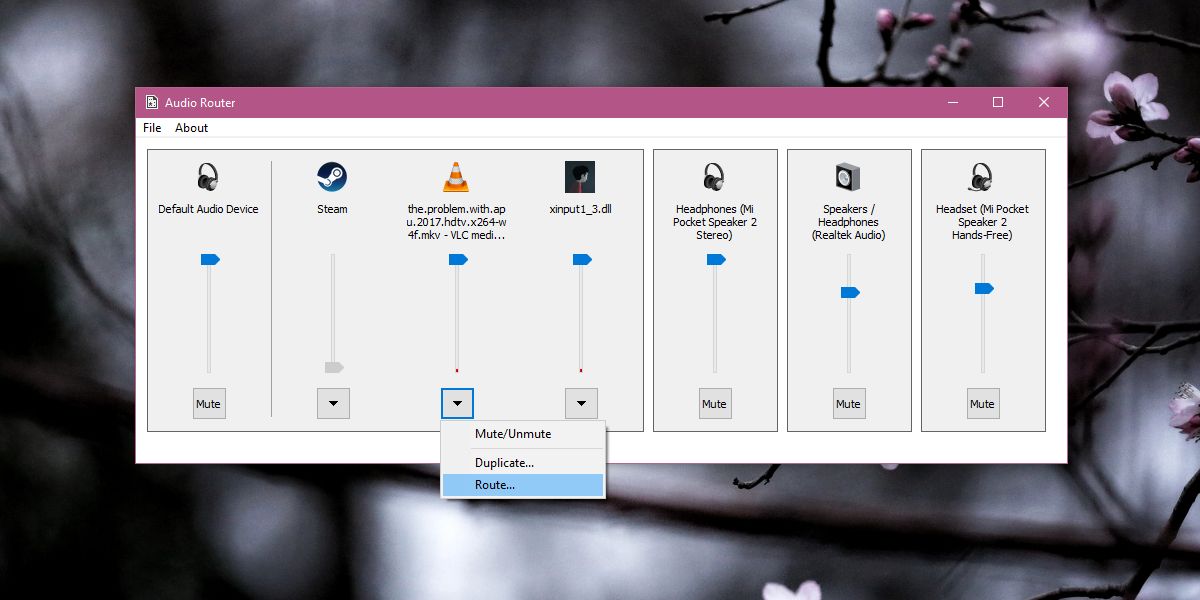
Otvorí sa ďalšie menšie oknovám umožní vybrať, z ktorého zariadenia má aplikácia prehrávať zvuk. V tomto okne je vhodné vybrať možnosť „Jemné smerovanie“, aby ste predišli komplikáciám. To je všetko, čo musíte urobiť. Zopakujte postup pre každú aplikáciu, ku ktorej chcete priradiť zvukové zariadenie.
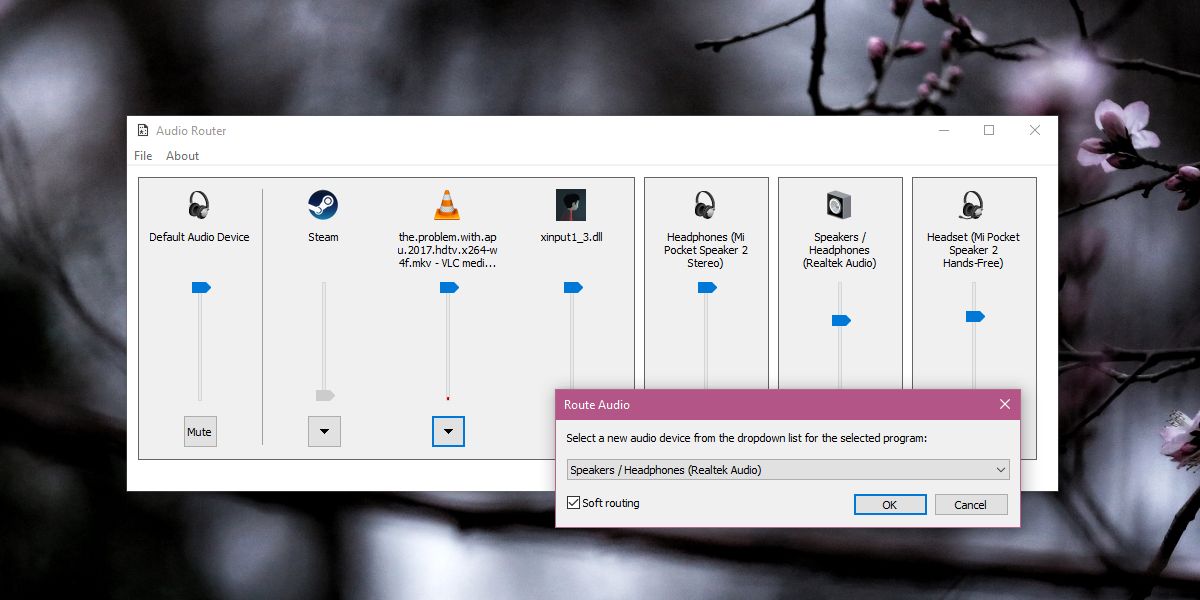
obmedzenia
Zdá sa, že táto aplikácia nefunguje s aplikáciami UWP. Skúsili sme to pomocou aplikácie Groove a aplikácie TV & Movies v systéme Windows 10 a pri oboch sme dostali chybu. V prípade aplikácií pre stolné počítače to funguje bez problémov, ale aplikáciu musíte nechať otvorenú. Zdá sa, že nie je možné uložiť predvoľby, takže je pravdepodobné, že to budete musieť nastaviť zakaždým, keď budete musieť nasmerovať svoj zvuk na dve rôzne zariadenia.
Dobrou správou je, že príde jar Windows 10Aktualizácia tvorcov, v systéme OS bude niečo podobné, pravdepodobne nebudete musieť používať zvukový smerovač a budete mať tiež možnosť uložiť nastavenia zvukového výstupu.













Komentáre